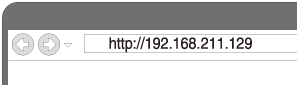Podłączanie zestawu audio do sieci Wi-Fi przy użyciu komputera połączonego bezprzewodowo (Modern UI)
Aby nawiązać to połączenie należy zresetować zestaw audio do domyślnych ustawień fabrycznych. Wszystkie informacje na temat rejestracji urządzeń BLUETOOTH (parowanie) zostaną usunięte. Aby później użyć połączenia BLUETOOTH należy usunąć wszystkie informacje na temat parowania na komputerze, a następnie ponownie ustawić parowanie.
W tej sekcji opisano sposób bezprzewodowego połączenia zestawu audio z komputerem Modern UI, a następnie sposób połączenia zestawu audio z routerem bezprzewodowym przy użyciu komputera.
Przed rozpoczęciem wykonaj następujące czynności.
- Odłącz kabel sieci LAN (brak w zestawie) od zestawu audio.
- Umieść zestaw audio bliżej routera bezprzewodowego.
- Znajdź identyfikator SSID (nazwa sieci bezprzewodowej) i klucz szyfrowania (WEP lub WPA). Te informacje są wymagane do skonfigurowania sieci Wi-Fi. Klucz szyfrowania ogranicza dostęp do urządzeń w sieci. Zapewnia on bezpieczniejszą komunikację między urządzeniami połączonymi z routerami bezprzewodowymi lub punktami dostępu.
- Przygotuj nazwę sieci Wi-Fi (SSID) i hasło (klucz szyfrowania) routera bezprzewodowego.
Szczegółowe informacje znajdują się w instrukcji obsługi dostarczonej z routerem bezprzewodowym.
- Zresetuj zestaw audio za pomocą pilota zdalnego sterowania.
- Odłącz przewód zasilania sieciowego, a następnie podłącz go ponownie.
- Naciśnij przycisk
 (zasilanie), aby włączyć zestaw audio.
(zasilanie), aby włączyć zestaw audio. - Naciśnij przycisk OPTIONS.
- Naciśnij przycisk
 /
/ kilkukrotnie, aby wybrać opcję [SYSTEM], a następnie naciśnij przycisk
kilkukrotnie, aby wybrać opcję [SYSTEM], a następnie naciśnij przycisk  (enter).
(enter). - Naciśnij przycisk
 /
/ kilkukrotnie, aby wybrać opcję [RESET], a następnie naciśnij przycisk
kilkukrotnie, aby wybrać opcję [RESET], a następnie naciśnij przycisk  (enter).
(enter). - Naciśnij przycisk
 /
/ kilkukrotnie, aby wybrać opcję [YES], a następnie naciśnij przycisk
kilkukrotnie, aby wybrać opcję [YES], a następnie naciśnij przycisk  (enter).
(enter).
Na wyświetlaczu zostanie wyświetlony komunikat [RESET].
Ustawienia zestawu audio zostaną przywrócone do fabrycznych ustawień domyślnych, a ustawienia sieciowe i wszystkie informacje na temat rejestracji urządzeń BLUETOOTH (parowanie) zostaną usunięte.
- Włącz zestaw audio.
Wskaźnik zasilania zaświeci się na zielono. Poczekaj, aż wskaźnik NETWORK zacznie migać na biało. Trwa to około 2 minut (w niektórych przypadkach 4 lub 5 minut).
- Podłącz zestaw audio do komputera.
- Umieść wskaźnik myszy w prawym górnym (lub w prawym dolnym) rogu ekranu Start, aby wyświetlić paski funkcji, a następnie wybierz opcję [Settings]. W przypadku ekranu dotykowego wyświetl paski funkcji, przesuwając palcem od prawej krawędzi ekranu do środka, a następnie wybierz opcję [Settings].

- Wybierz ikonę
 lub
lub  .
. - Wybierz pozycję [MHC-V77DW] z listy sieci.
- Umieść wskaźnik myszy w prawym górnym (lub w prawym dolnym) rogu ekranu Start, aby wyświetlić paski funkcji, a następnie wybierz opcję [Settings]. W przypadku ekranu dotykowego wyświetl paski funkcji, przesuwając palcem od prawej krawędzi ekranu do środka, a następnie wybierz opcję [Settings].
- Wyświetl ekran [Sony Network Device Settings].
- Uruchom przeglądarkę (np. Internet Explorer).
- Wprowadź następujący adres URL na pasku adresu.
- Wybierz z menu opcję [Network Settings].
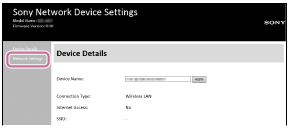
- Wprowadź SSID routera bezprzewodowego i hasło (klucz szyfrowania).
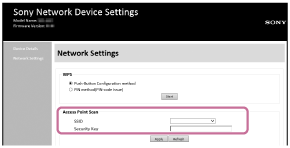
- Wybierz opcję [Apply].
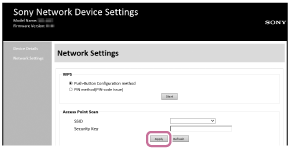
- Sprawdź, czy wskaźnik NETWORK zaświeci się na biało.
Po nawiązaniu połączenia Wi-Fi wskaźnik NETWORK zaświeci się na biało. Trwa to około 2 minut (w niektórych przypadkach 4 lub 5 minut).
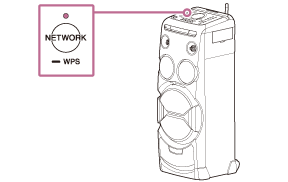
Połączenie zostało nawiązane.
- Połącz komputer z routerem bezprzewodowym, który ma być używany.
Wskazówka
- Aby określić stały adres IP, ustawienia dokonaj na ekranie w kroku
 powyżej.
powyżej. - Po zakończeniu procesu łączenia zestawu audio z siecią Wi-Fi podłącz komputer do poprzedniego miejsca docelowego lub routera bezprzewodowego.
Uwaga
- Tę procedurę należy wykonać w ciągu 30 minut. Jeśli nie można jej ukończyć w ciągu 30 minut, rozpocznij ponownie od kroku
 .
. - Do momentu zakończenia ustawiania sieci Wi-Fi sieć pozostanie niezabezpieczona. Sieć Wi-Fi zostanie ponownie zabezpieczona po ustawieniu zabezpieczeń.
- Kiedy po zakupie podłączasz zestaw audio po raz pierwszy do sieci Wi-Fi, tryb gotowości BLUETOOTH/sieci jest włączona automatycznie.